【万里征程——Windows App开发】应用设置和应用帮助
2015-09-08 00:00
447 查看
”设置“合约
上一节中我们学习了如何将应用设置保存到本地,这种方式是通过在App内添加设置选项,这里还有一种方式。微软将其称为“设置”合约,并且所有的Windows应用商店应用都将自动配合这种合约。但是应用自带的这种设置如果不做任何修改可谓毫无作用。而我们添加这些设置则可以让应用更加个性化哦。SettingsFlyout
首先新建一个SettingsFlyout页面,也许很多童鞋会像我当初学这个一样立马就调试程序等着看看这个设置是长什么样,不过现在还用不了哦。如下所示,我们可以修改IconSource来改变”设置“中的图标。

然后我将设置界面的布局设置如下咯。
<StackPanel VerticalAlignment="Stretch" HorizontalAlignment="Stretch" Orientation="Vertical"> <StackPanel Orientation="Vertical" > <TextBlock Text="Big Car 的美好一天" FontSize="28" Foreground="Red" Margin="12"/> <TextBlock Text="购买一辆Big Car会让你的生活充满活力,充满激情!" FontSize="20" Margin="12" TextWrapping="Wrap" Foreground="Black"/> <TextBlock Text="想购买的话可以直接发邮件 nomasp@outlook.com" FontSize="20" Margin="12" Foreground="Gold" TextWrapping="Wrap"/> </StackPanel> <StackPanel Orientation="Vertical" Margin="8"> <ToggleSwitch x:Name="toggleSwitch1" Header="每日更新Big Car的最新图片" OnContent="On" OffContent="Off" Toggled="ToggleSwitch_Toggled" /> <ToggleSwitch x:Name="toggleSwitch2" Header="向我推送相关的动态" OnContent="On" OffContent="Off" Toggled="ToggleSwitch_Toggled" IsOn="True"/> </StackPanel> <StackPanel Orientation="Vertical" Margin="0,12,0,12"> <Button Content="好评该应用呗" Margin="12"/> <Button Content="清除所有缓存" Margin="12"/> </StackPanel> </StackPanel>
App.xaml.cs
先在app.xaml.cs中添加下面这条命名空间,和以下3个方法using Windows.UI.ApplicationSettings;
protected override void OnWindowCreated(WindowCreatedEventArgs args)
{
SettingsPane.GetForCurrentView().CommandsRequested += OnCommandsRequested;
}
private void OnCommandsRequested(SettingsPane sender,SettingsPaneCommandsRequestedEventArgs args)
{
args.Request.ApplicationCommands.Add(new SettingsCommand("BigCarMainSettings", "Big Car 的主要设置", (handler) => ShowCustomSettingFlyout()));
}
public void ShowCustomSettingFlyout()
{
BigCarSettings CustomSettingFlyout = new BigCarSettings();
CustomSettingFlyout.Show();
}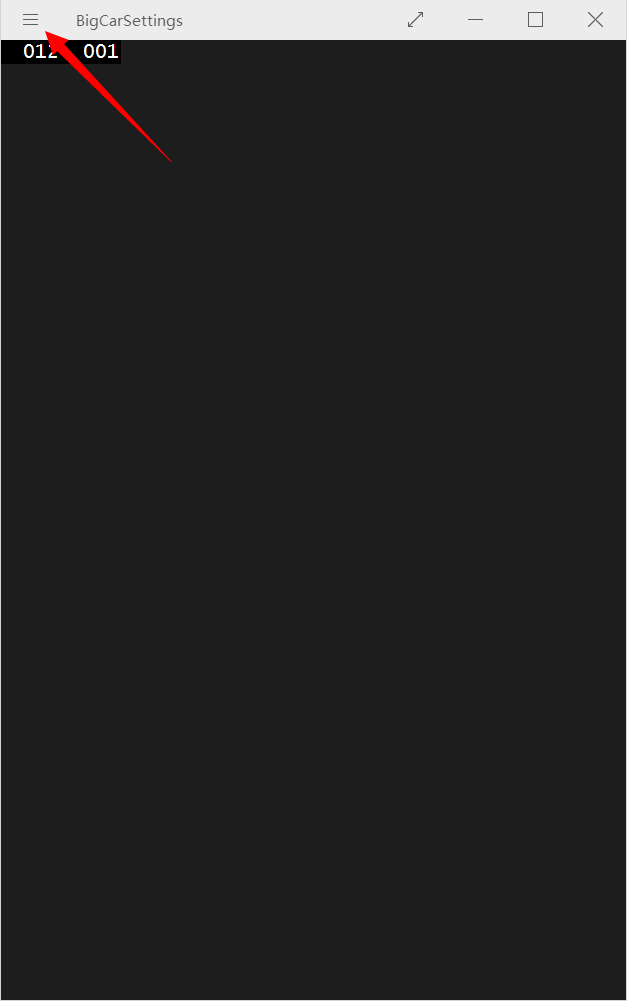
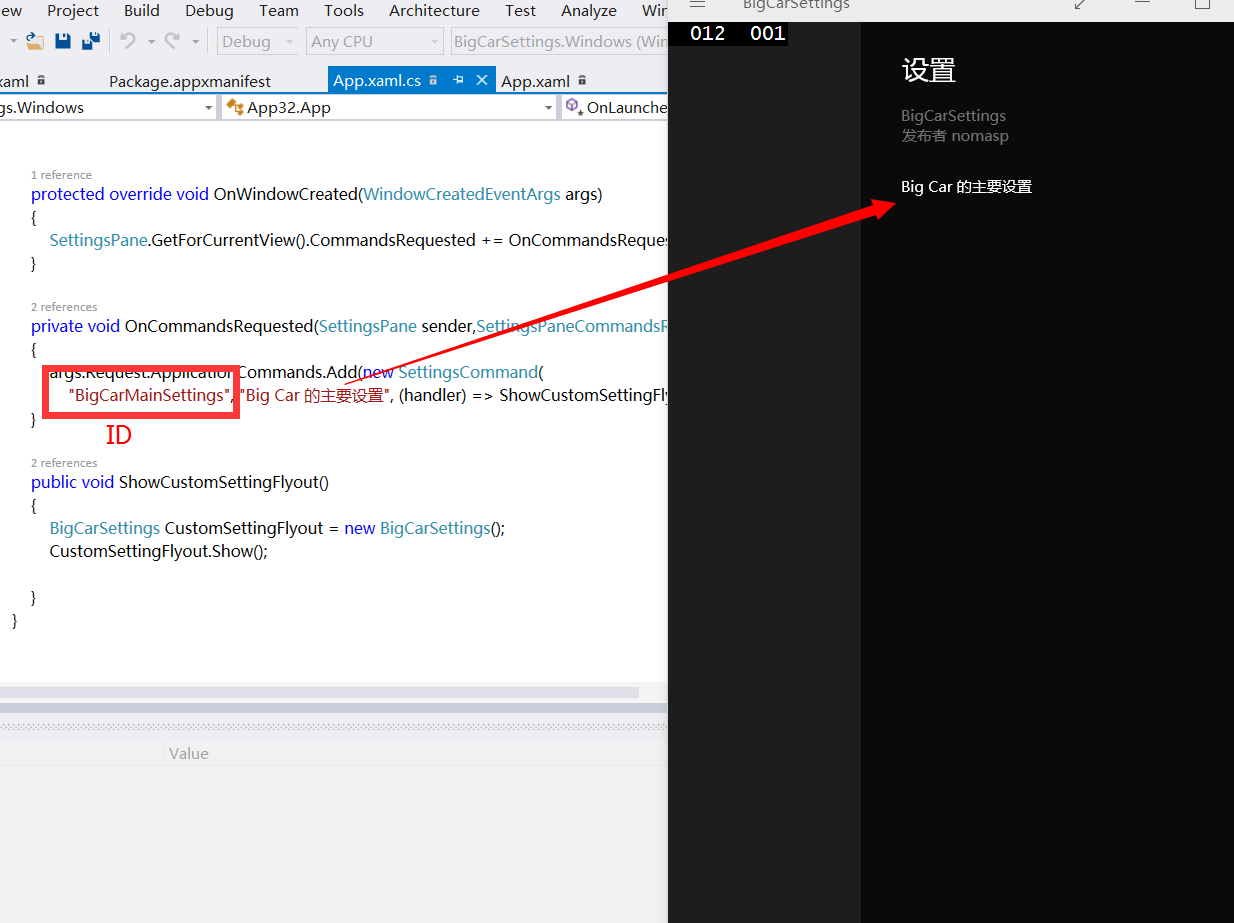

当然了,在那些控件中的点击啥的最后都要在后台代码中添加的,就像上一篇博客那样来保存设置就好啦。
以上就是关于应用设置同样的内容咯,而应用帮助嘛,和这些都是一样的呀。创建同样的目标就好了。然后在XAML中修改成自己喜欢的样子就好啦。而且和应用设置一样,我们也可以在底部设置应用栏的,关于应用栏的内容可以访问这里:【万里征程——Windows App开发】应用栏。
protected override void OnWindowCreated(WindowCreatedEventArgs args)
{
SettingsPane.GetForCurrentView().CommandsRequested += OnCommandsRequested;
}
private void OnCommandsRequested(SettingsPane sender, SettingsPaneCommandsRequestedEventArgs args)
{
args.Request.ApplicationCommands.Add(new SettingsCommand("BigCarHelp", "Big Car 的帮助", (handler) => ShowHelpSettingsFlyout()));
}
public void ShowHelpSettingsFlyout()
{
BigCarHelphelpSF = new BigCarHelp();
helpSF.Show();
}这一篇博客内容也还算简单啦,看看图片和代码应该都没问题的,那就先这样咯。下一篇再见啦!
感谢您的访问,希望对您有所帮助。
欢迎大家关注或收藏、评论或点赞。
为使本文得到斧正和提问,转载请注明出处:
http://blog.csdn.net/nomasp
版权声明:本文为 NoMasp柯于旺 原创文章,未经许可严禁转载!欢迎访问我的博客:http://blog.csdn.net/nomasp
相关文章推荐
- 如何重装TCP/IP协议
- Windows 8 官方高清壁纸欣赏与下载
- 谁是桌面王者?Win PK Linux三大镇山之宝
- 对《大家都在点赞 Windows Terminal,我决定给你泼一盆冷水》一文的商榷
- Windows Clang开发环境备忘
- 从Windows系统下访问Linux分区相关软件
- 100 个最佳 Ubuntu 应用(中)
- 在 AppImage、Flathub 和 Snapcraft 平台上搜索 Linux 应用
- 对《大家都在点赞 Windows Terminal,我决定给你泼一盆冷水》一文的商榷
- Windows下搭建本地SVN服务器
- 解决vc中unable to connect to the MKS:Internal error问题
- Visual Studio 2012 示例代码浏览器 - 数以千计的开发示例近在手边,唾手可得
- Visual Studio 2012 示例代码浏览器 - 数以千计的开发示例近在手边,唾手可得
- 微软镜像下载
- 24 个必备的 Linux 应用程序
- windows server域用户提升到本地更高权限组中的方法
- 使用命令修改注册表键值及权限
- 通过手机、电脑远程开关机,Windows和linux机手机,电脑相互控制
